Nota
El acceso a esta página requiere autorización. Puede intentar iniciar sesión o cambiar directorios.
El acceso a esta página requiere autorización. Puede intentar cambiar los directorios.
Nota
A partir del 12 de octubre de 2022, los portales de Power Apps son Power Pages. Más información: Microsoft Power Pages ya está disponible para el público en general (blog)
Pronto migraremos y fusionaremos la documentación de los portales de Power Apps con la documentación de Power Pages.
Puede fácilmente habilitar y configurar acciones (crear, editar, eliminar, etc.) para registros en una lista. También es posible reemplazar etiquetas predeterminadas, tamaños y otro atributos para que la lista se muestre exactamente de la manera que desea.
Estos valores se encuentran en la pestaña Opciones de la sección Configuración de la cuadrícula de la configuración de la lista en la aplicación Administración del portal. De forma predeterminada, sólo aparece Configuración básica. Seleccione Configuración avanzada para ver configuración adicional.
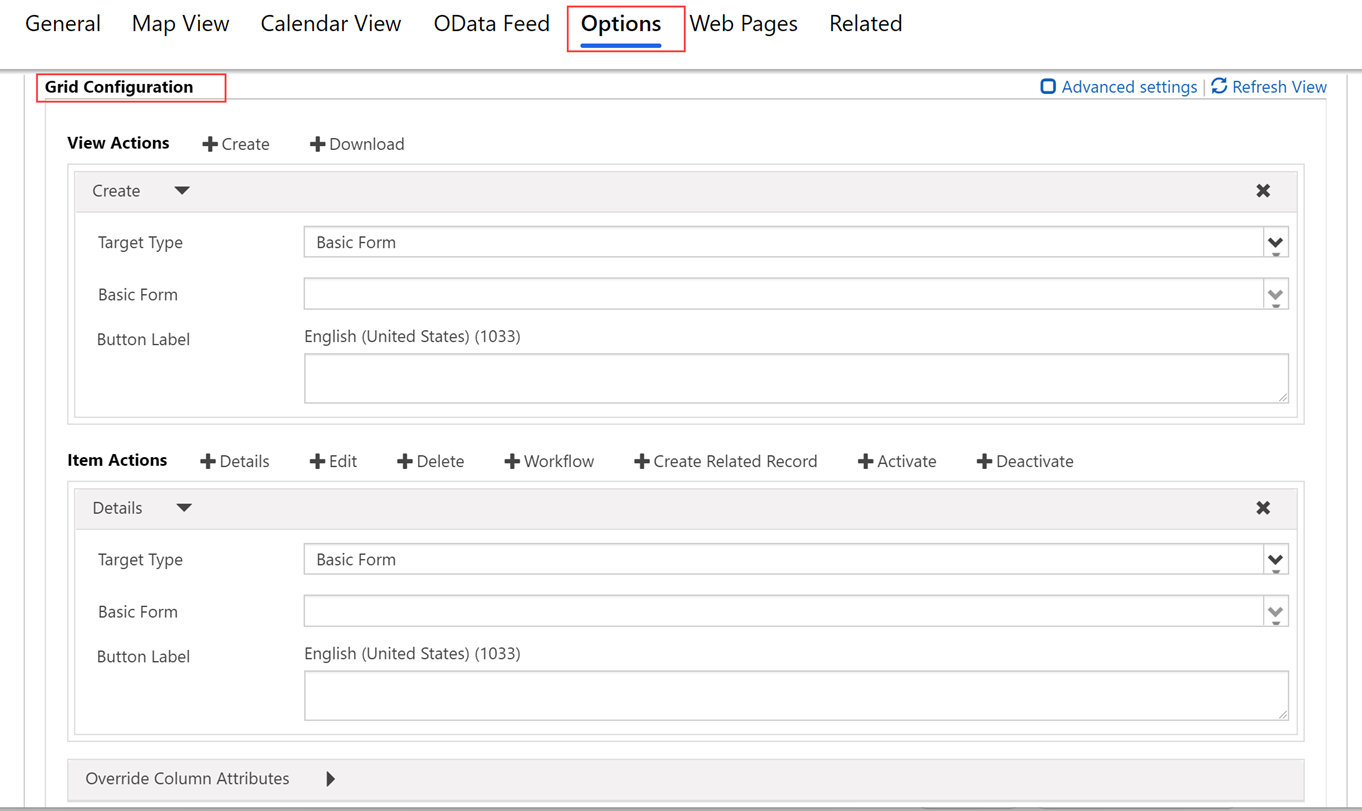
Atributos
| Nombre | Descripción |
|---|---|
| Configuración básica | |
| Acciones de vista | Úselo para agregar botones de acción para las acciones que son aplicables al conjunto de tablas y aparecerán encima de la cuadrícula. Las acciones disponibles son:
|
| Acciones de elementos | Úselo para agregar los botones de acción para las acciones que son aplicables a un registro individual y aparecerán para cada fila de la cuadrícula siempre que el privilegio apropiado haya sido otorgado por permisos de tabla. Las acciones disponibles generalmente son:
|
| Reemplazar atributos de columna | Úselo para reemplazar la configuración de presentación de las columnas individuales de la cuadrícula.
|
| Configuración avanzada | |
| Cargando mensaje | Reemplaza el mensaje HTML predeterminado que aparece mientras se carga la cuadrícula. |
| Mensaje de error | Reemplaza el mensaje HTML predeterminado que aparece cuando se produce un error mientras la cuadrícula se carga. |
| Mensaje de acceso denegado | Reemplaza el mensaje HTML predeterminado que aparece cuando el usuario no tiene permisos de tabla suficientes para ver la lista de tablas. |
| Mensaje vacío | Reemplaza el mensaje HTML que aparece cuando la cuadrícula no contiene datos. |
| Diálogo de formulario de detalles | Controla los valores del cuadro de diálogo que aparece cuando un usuario activa la acción Detalles |
| Diálogo de editar formulario | Controla los valores del cuadro de diálogo que aparece cuando un usuario activa la acción Editar |
| Diálogo de crear formulario | Controla los valores del cuadro de diálogo que aparece cuando un usuario activa la acción Crear |
| Diálogo de eliminar | Controla los valores del cuadro de diálogo que aparece cuando un usuario activa la acción Eliminar |
| Diálogo de error | Controla los valores del cuadro de diálogo que aparece cuando se produce un error durante cualquier acción. |
| Clase de CSS | Especifique una clase o clases CSS que se aplicarán al elemento HTML que contiene el área completa de cuadrícula, incluida la cuadrícula y los botones de acción. |
| Clase CSS de cuadrícula | Especifique una o varias clases CSS que se aplicarán al elemento <table> HTML de la lista de entidades. |
| Estilo de ancho de columnas de cuadrícula | Configura si los valores Ancho en Reemplazar atributos de columna están especificados en Píxeles o Porcentaje. |
Configuración general de acciones
En general, las acciones de la tabla tienen valores que se pueden configurar. En todos los casos, este para ofrecerle más opciones en relación con la personalización, y los campos no son necesarios. Al agregar la acción simplemente podrá realizarse la acción en el portal, siempre que los permisos de la tabla hayan concedido el privilegio adecuado.
Generalmente, puede configurar el cuadro de diálogo correspondiente para cada acción, que aparecerá solo si se selecciona Confirmación necesaria.
| Nombre | Descripción |
|---|---|
| Configuración básica | |
| ¿Se requiere confirmación? | Determina si una confirmación pedirá al usuario que confirme cuando se selecciona la acción. |
| Configuración avanzada | |
| Confirmación | Reemplaza el mensaje HTML de confirmación que se muestra cuando el usuario activa la acción. |
| Etiqueta de botón | Reemplaza la etiqueta HTML para esta acción mostrada en la fila de la lista. |
| Información sobre herramientas de botón | Reemplaza el texto de información sobre herramientas que aparece cuando el usuario apunta al botón para esta acción mostrada en la fila de la lista. |
| Clase CSS del botón | Agrega una clase CSS al botón. |
| Redireccionar a página web | Algunas acciones (no todas) permiten un redireccionamiento al finalizar la acción. Sumamente recomendado para la acción Eliminar, opcional en la mayoría de los otros casos, puede elegir una página web a la que redirigir cuando se completa la acción. |
| URL de redireccionamiento | Una alternativa a la opción Redireccionar a página web—permite redirigir a una dirección URL específica. |
Configuración avanzada del cuadro de diálogo General
| Nombre | Descripción |
|---|---|
| Cargo | Reemplaza el HTML que aparece en la barra de título del cuadro de diálogo. |
| Texto del botón primario | Reemplaza el HTML que aparece en el botón Principal (Eliminar) del cuadro de diálogo. |
| Texto del botón Cerrar | Reemplaza el HTML que aparece en el botón Cerrar (Cancelar) del cuadro de diálogo. |
| Texto del lector de pantalla del botón Descartar | Reemplaza el texto del lector de pantalla asociado al botón Descartar del cuadro de diálogo. |
| Tamaño | Especifica el tamaño de cuadro de diálogo Eliminar. Las opciones son: Predeterminado, Grande y Pequeño. El tamaño predeterminado es Predeterminado. |
| Clase de CSS | Especifique una clase o clases CSS que se aplicarán al cuadro de diálogo resultante. |
| Clase CSS de título | Especifique una clase o clases CSS que se aplicarán a la barra de título del cuadro de diálogo resultante. |
| Clase CSS del botón primario | Especifique una clase o clases CSS que se aplicarán al botón Principal (Eliminar) del cuadro de diálogo. |
| Clase CSS del botón Cerrar | Especifique una clase o clases CSS que se aplicarán al botón Cerrar (Cancelar) del cuadro de diálogo. |
Configuración de la Acción Crear
Habilitar una Acción Crear representa un botón sobre la lista de entidades, cuando se selecciona, abre un cuadro de diálogo con un formulario básico que permite al usuario crear un nuevo registro, siempre que los permisos de tabla hayan concedido el privilegio "Crear".
| Nombre | Descripción |
|---|---|
| Configuración básica | |
| Formulario básico | Especifica el formulario básico que se usará para crear el nuevo registro. La lista desplegable incluirá todos los formularios básicos que se configuraron para el tipo de tabla de la lista. Nota: Si el tipo de tabla de la lista no tiene formularios básicos, la lista desplegable aparecerá vacía. Si no se proporciona un formulario básico para la acción Crear, se ignorará y el botón no aparecerá en la lista. |
| Configuración avanzada | |
| Etiqueta de botón | Reemplaza la etiqueta HTML mostrada en el botón de acción Crear encima de la lista. |
| Información sobre herramientas de botón | Reemplaza el texto de información sobre herramientas que aparece cuando el usuario apunta al botón de acción Crear. |
Configuración avanzada del cuadro de diálogo Crear formulario
| Nombre | Descripción |
|---|---|
| Cargando mensaje | Reemplaza el mensaje que aparece mientras el cuadro de diálogo se carga. |
| Cargo | Reemplaza el HTML que aparece en la barra de título del cuadro de diálogo. |
| Texto del lector de pantalla del botón Descartar | Reemplaza el texto del lector de pantalla asociado al botón Descartar del cuadro de diálogo. |
| Tamaño | Especifica el tamaño del cuadro de diálogo Crear formulario. Las opciones son: Predeterminado, Grande y Pequeño. El tamaño predeterminado es Grande. |
| Clase de CSS | Especifique una clase o clases CSS que se aplicarán al cuadro de diálogo resultante. |
| Clase CSS de título | Especifique una clase o clases CSS que se aplicarán a la barra de título del cuadro de diálogo resultante. |
Configuración de la Acción Descargar
Habilitar una Acción Descargar representa un botón encima de la lista que, cuando se selecciona, descarga los datos de la lista en un archivo Excel (.xlsx).
| Nombre | Descripción |
|---|---|
| Configuración básica | |
| Ninguna | |
| Configuración avanzada | |
| Etiqueta de botón | Reemplaza la etiqueta HTML mostrada en el botón de acción Descargar encima de la lista. |
| Información sobre herramientas de botón | Reemplaza el texto de información sobre herramientas que aparece cuando el usuario apunta al botón de acción Descargar. |
Configuración de la Acción Detalles
Habilitar una Acción Detalles permite al usuario ver un formulario básico de solo lectura de una fila seleccionada en la lista.
| Nombre | Descripción |
|---|---|
| Configuración básica | |
| Formulario básico | Especifica el formulario básico que se usará para ver los detalles de la tabla seleccionada. La lista desplegable incluirá todos los formularios básicos que se configuraron para el tipo de tabla de la lista. Nota: Si el tipo de tabla de la lista no tiene formularios básicos, la lista desplegable aparecerá vacía. Si no se proporciona un formulario básico para la acción Detalles, se ignorará y el botón no se representará en la lista. El comportamiento del formulario de destino (solo lectura o edición) vendrá determinado por la configuración del modo de formulario y los permisos de tabla asignados a los roles web asociados al usuario. |
| Configuración avanzada | |
| Nombre del parámetro de identificador de registro | Especifica el nombre del parámetro de cadena de consulta que se usará para seleccionar la tabla para ver en el formulario básico seleccionado. Este debe coincidir con el valor de Nombre del parámetro de id. de registro del formulario básico. El valor predeterminado de este campo, aquí y en la configuración del formulario básico, es id. |
| Etiqueta de botón | Reemplaza la etiqueta HTML para esta acción mostrada en la fila de la lista. |
| Información sobre herramientas de botón | Reemplaza el texto de información sobre herramientas que aparece cuando el usuario apunta al botón para esta acción mostrada en la fila de la lista. |
Configuración avanzada del cuadro de diálogo Detalles
| Nombre | Descripción |
|---|---|
| Cargando mensaje | Reemplaza el HTML que aparece cuando el cuadro de diálogo se carga. |
| Cargo | Reemplaza el HTML que aparece en la barra de título del cuadro de diálogo. |
| Texto del lector de pantalla del botón Descartar | Reemplaza el texto del lector de pantalla asociado al botón Descartar del cuadro de diálogo. |
| Tamaño | Especifica el tamaño del cuadro de diálogo Detalles. Las opciones son: Predeterminado, Grande y Pequeño. El tamaño predeterminado es Grande. |
| Clase de CSS | Especifique una clase o clases CSS que se aplicarán al cuadro de diálogo resultante. |
| Clase CSS de título | Especifique una clase o clases CSS que se aplicarán a la barra de título del cuadro de diálogo resultante. |
Configuración de la Acción Editar
Habilitar una Acción Editar permite al usuario ver un formulario básico editable que está enlazado a datos al registro de la fila seleccionada de la lista siempre que los permisos de tabla hayan concedido el privilegio de 'Escritura'.
| Nombre | Descripción |
|---|---|
| Configuración básica | |
| Formulario básico | Especifica el formulario básico que se usará para editar la tabla seleccionada. La lista desplegable incluirá todos los formularios básicos que se configuraron para el tipo de tabla de la lista. Nota: Si el tipo de tabla de la lista no tiene formularios básicos, la lista desplegable aparecerá vacía. Si no se proporciona un formulario básico para la acción Editar, se ignorará y el botón no se representará en la lista. El comportamiento del formulario de destino (solo lectura o edición) vendrá determinado por la configuración del modo de formulario y los permisos de tabla asignados a los roles web asociados al usuario. |
| Configuración avanzada | |
| Nombre del parámetro de identificador de registro | Especifica el nombre del parámetro de cadena de consulta que se usará para seleccionar la tabla para editar en el formulario básico seleccionado. Este debe coincidir con el valor de Nombre del parámetro de id. de registro del formulario básico. El valor predeterminado de este campo, aquí y en la configuración del formulario básico, es id. |
| Etiqueta de botón | Reemplaza la etiqueta HTML para esta acción mostrada en la fila de la lista. |
| Información sobre herramientas de botón | Reemplaza el texto de información sobre herramientas que aparece cuando el usuario apunta al botón para esta acción mostrada en la fila de la lista. |
Configuración avanzada del cuadro de diálogo Editar formulario
| Nombre | Descripción |
|---|---|
| Cargando mensaje | Reemplaza el HTML que aparece cuando el cuadro de diálogo se carga. |
| Cargo | Reemplaza el HTML que aparece en la barra de título del cuadro de diálogo. |
| Texto del lector de pantalla del botón Descartar | Reemplaza el texto del lector de pantalla asociado al botón Descartar del cuadro de diálogo. |
| Tamaño | Especifica el tamaño del cuadro de diálogo Editar. Las opciones son: Predeterminado, Grande y Pequeño. El tamaño predeterminado es Grande. |
| Clase de CSS | Especifique una clase o clases CSS que se aplicarán al cuadro de diálogo resultante. |
| Clase CSS de título | Especifique una clase o clases CSS que se aplicarán a la barra de título del cuadro de diálogo resultante. |
Configuración de la Acción Eliminar
Habilitar Acción Eliminar permite al usuario eliminar permanentemente el registro de la fila seleccionada de la lista, siempre que permisos de tabla haya concedido el privilegio 'Eliminar'.
| Nombre | Descripción |
|---|---|
| Configuración básica | |
| ninguno | |
| Configuración avanzada | |
| Confirmación | Reemplaza el mensaje HTML de confirmación que se muestra cuando el usuario activa la acción Eliminar. |
| Etiqueta de botón | Reemplaza la etiqueta HTML para esta acción mostrada en la fila de la lista. |
| Información sobre herramientas de botón | Reemplaza el texto de información sobre herramientas que aparece cuando el usuario apunta al botón para esta acción mostrada en la fila de la lista. |
Configuración avanzada del cuadro de diálogo Eliminar
| Nombre | Descripción |
|---|---|
| Cargo | Reemplaza el HTML que aparece en la barra de título del cuadro de diálogo. |
| Texto del botón primario | Reemplaza el HTML que aparece en el botón Principal (Eliminar) del cuadro de diálogo. |
| Texto del botón Cerrar | Reemplaza el HTML que aparece en el botón Cerrar (Cancelar) del cuadro de diálogo. |
| Texto del lector de pantalla del botón Descartar | Reemplaza el texto del lector de pantalla asociado al botón Descartar del cuadro de diálogo. |
| Tamaño | Especifica el tamaño de cuadro de diálogo Eliminar. Las opciones son: Predeterminado, Grande y Pequeño. El tamaño predeterminado es Predeterminado. |
| Clase de CSS | Especifique una clase o clases CSS que se aplicarán al cuadro de diálogo resultante. |
| Clase CSS de título | Especifique una clase o clases CSS que se aplicarán a la barra de título del cuadro de diálogo resultante. |
| Clase CSS del botón primario | Especifique una clase o clases CSS que se aplicarán al botón Principal (Eliminar) del cuadro de diálogo. |
| Clase CSS del botón Cerrar | Especifique una clase o clases CSS que se aplicarán al botón Cerrar (Cancelar) del cuadro de diálogo. |
Configuración de la Acción de flujo de trabajo
Habilitar una Acción de flujo de trabajo permite al usuario ejecutar un flujo de trabajo a petición para el registro de la fila seleccionada de la lista. Puede agregar cualquier número de acciones de flujo de trabajo a la lista.
| Nombre | Descripción |
|---|---|
| Configuración básica | |
| Workflow | Especifica el flujo de trabajo a petición que se ejecutará cuando el usuario active esta acción. Nota: Si el tipo de tabla de la lista no tiene flujos de trabajo, la lista desplegable aparecerá vacía. Si no se proporciona un flujo de trabajo para la acción Flujo de trabajo, se ignorará y el botón no se representará en la lista. |
| Etiqueta de botón | Establece la etiqueta HTML para esta acción mostrada en la fila de la lista. Este ajuste es obligatorio. |
| Configuración avanzada | |
| Información sobre herramientas de botón | Reemplaza el texto de información sobre herramientas que aparece cuando el usuario apunta al botón para esta acción mostrada en la fila de la lista. |